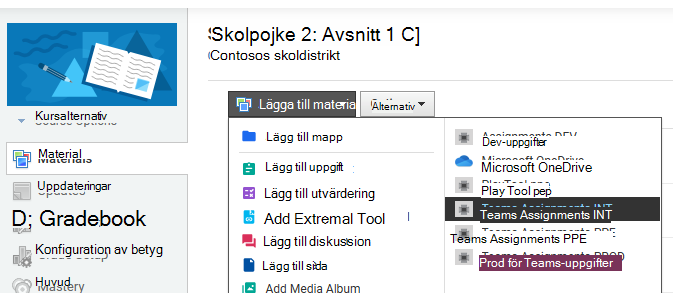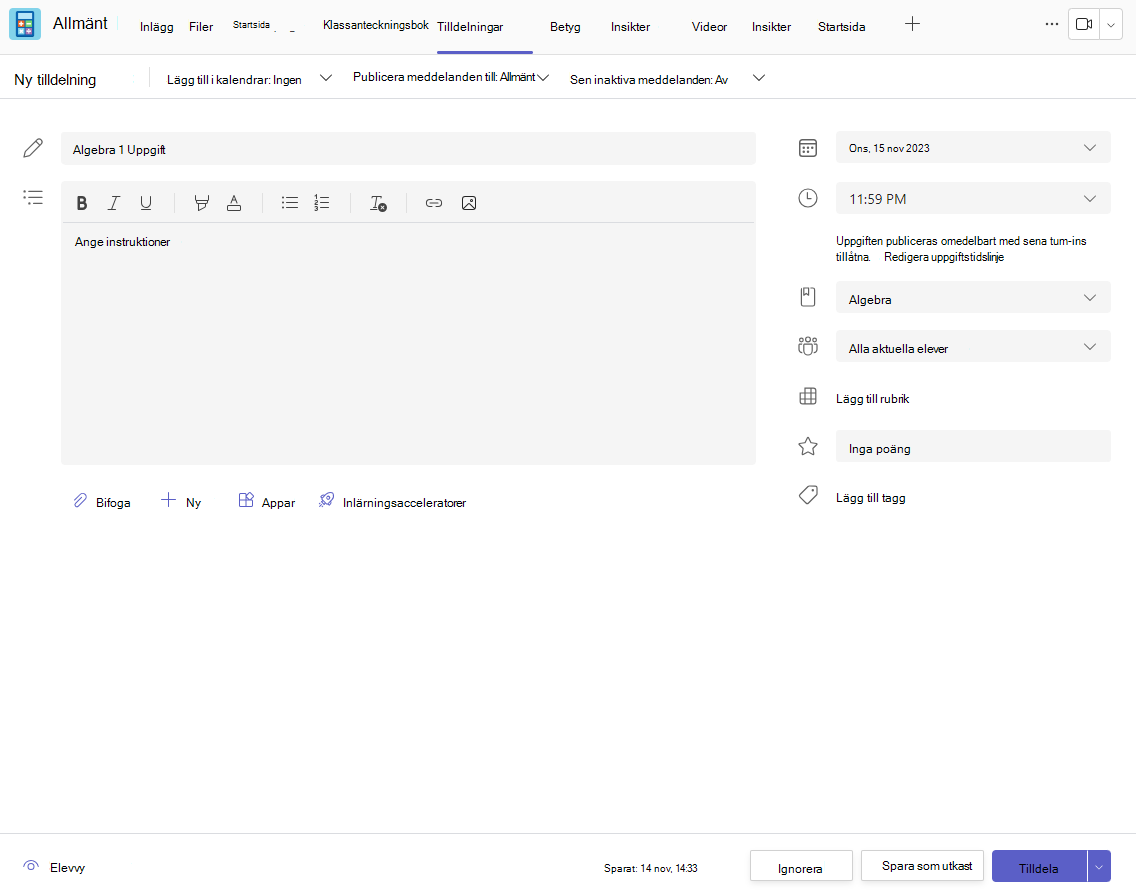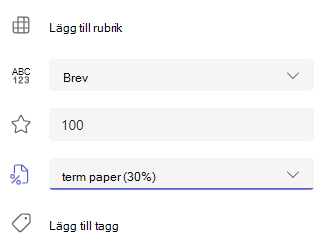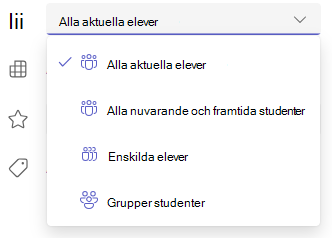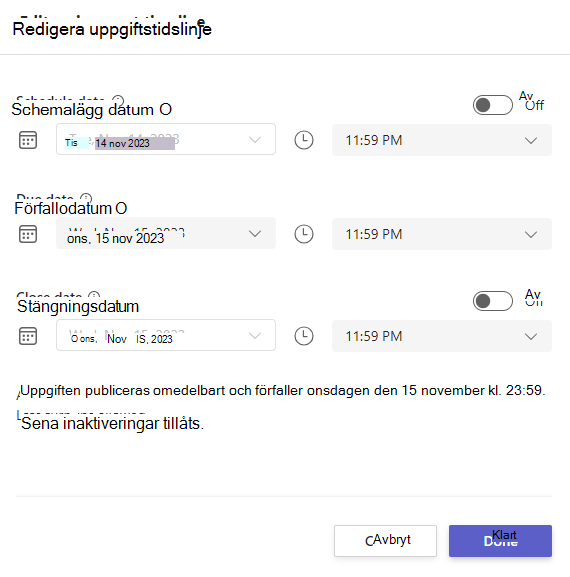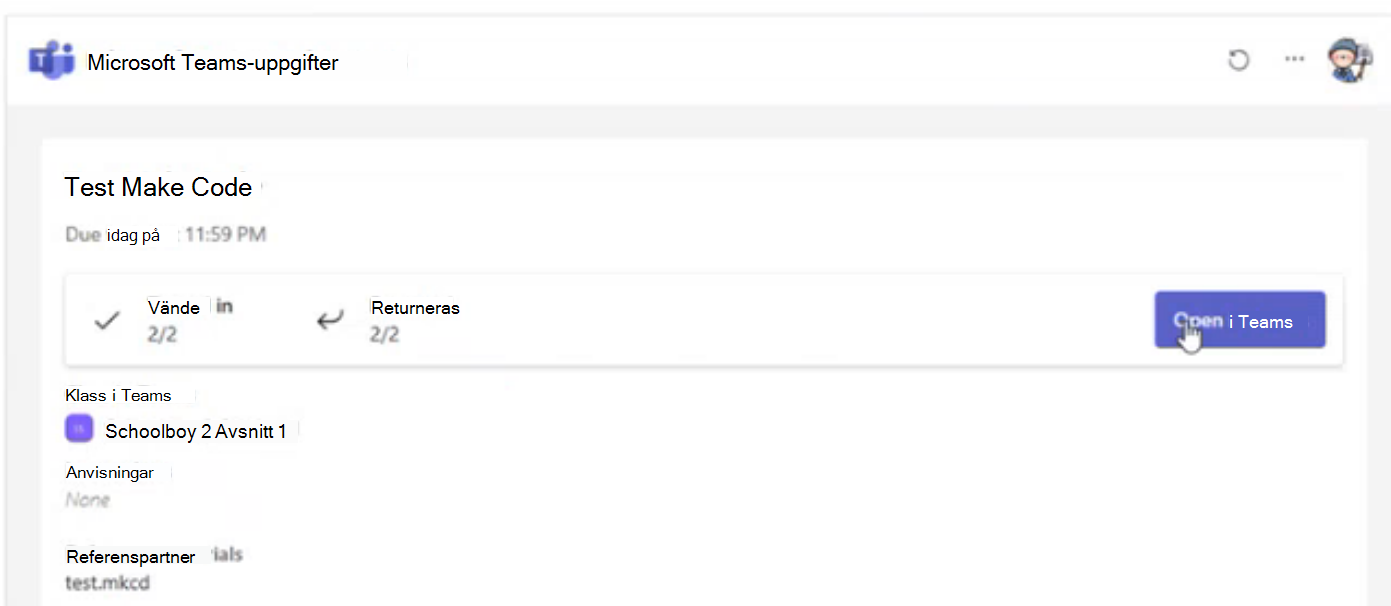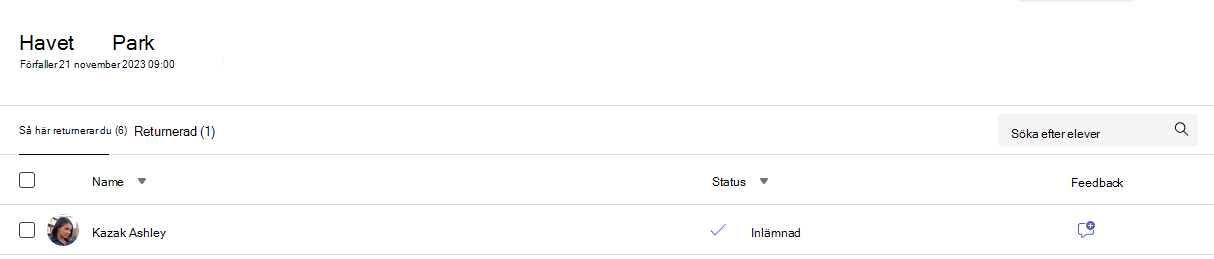IT-administratören ansvarar för att konfigurera kurserna. När du loggar in på Schoology med ditt Microsoft 365-skolkonto blir dina klasser tillgängliga på instrumentpanelen för kurs.
Lägga till en Teams-uppgift
1. Logga in på Schoology.
2. Välj din kurs i kursmenyn.
3. När Material är markerat på den primära menyn väljer du knappen Lägg till material och väljer ett alternativ i den nedrullningsbara menyn. Välj alternativet Teams-uppgift .
Obs!: Kontrollera att popup-fönster är aktiverade i webbläsaren så att du kan logga in på ditt Microsoft 365-skolkonto.
4. Microsoft Teams för utbildning öppnas i ett fönster. Om din kurs inte har ett anslutet team uppmanas du att ansluta en för att länka uppgifter och betyg.
Du kommer till webbversionen av Teams för att skapa en ny uppgift.
Skapa en ny uppgift i Teams
Med Teams öppet och klassteamet synkroniserat till Schoology kan du nu fortsätta med stegen för att skapa en uppgift i Microsoft Teams.
Läs mer om hur du skapar en ny uppgift i Microsoft Teams för utbildning
1. Navigera till önskat klassteam och välj sedan Uppgifter.
2. Välj Skapa > ny uppgift.
3. Du måste åtminstone ge uppgiften en rubrik. Det är obligatoriskt. Du kan också lägga till en tagg, vilket gör den här uppgiften lättare att söka efter i framtiden.
Lägga till uppgiftsinstruktioner
Microsoft Teams för utbildning har nu Instruktioner AI som använder artificiell intelligens för att bilda uppdragsinstruktioner åt dig.
Läs mer om hur du använder AI för att skapa uppgiftsinstruktioner i Microsoft Teams.
Du kan fortfarande skriva in instruktioner i textrutan och infoga bilder eller GIF-bilder med ikonen Lägg till bilder .
Meddelanden:
-
Tilldelningar har endast stöd för följande avbildningsfiltyper .png, .jpeg och .gif.
-
På mobilen ändras storleken på bilderna till skärmen.
-
På skrivbordet kan du använda storlekshandtag på bilder för att ändra storlek på dem.
Du kan också bifoga befintliga filer, länkar eller uppgiftsintegrationer och skapa och namnge en ny fil härifrån så att eleverna kan lämna in
Obs!: Du kan lägga till upp till fem filer som eleverna kan redigera. Det totala antalet resurser som du kan lägga till i en tilldelning är 10, oavsett om de är redigerbara eller inte kan redigeras. Skrivskyddade referensfiler kan ha en storlek på upp till 500 MB. Filer som elever kan redigera kan vara upp till 50 MB stora.
-
Välj Bifoga för att bifoga resurser till tilldelningen. Välj en fil från OneDrive, ladda upp en fil från enheten eller välj något av de andra alternativen som angetts av administratören, till exempel MakeCode.
Obs!: Om du tilldelar en sida i Anteckningsbok för klassen kontrollerar du vilken version av OneNote eleverna använder för att säkerställa att deras uppgiftssidor låses när uppgiftens förfallodatum har passerat.
-
Välj +Nytt för att skapa ett tomt Word-dokument (.docx), Excel (.xlsx), PowerPoint (.pptx) ellerWhiteboard-dokument eller en ny videoinspelning för att dela ut till eleverna.
-
Välj Appar för att bifoga innehåll från en app till tilldelningen. Administratörer kan hantera Teams-appar i administrationscentret för Microsoft Teams.
-
Välj Utbildningsverktyg om du vill lägga till Läsframsteg, Sökframsteg och andra Utbildningsverktyg i uppgiften.
-
Som standard kan elever inte redigera bifogade dokument, vilket innebär att dokumentet är skrivskyddad. Det här är ett bra alternativ för referensmaterial.
Om du vill låta eleverna redigera en separat kopia av den bifogade filen väljer du Fler alternativ> Eleverna redigerar sin egen kopia. På så sätt kan eleverna redigera sin egen kopia av filen och lämna in den för ett betyg. Med OnlyWord (.docx), Excel (.xlsx), PowerPoint (.pptx), WhiteBoard, ClassNotebook Page och MakeCode-filer eller läsframstegsuppgifter kan eleverna redigera sina egna kopior.
Obs!: Om du har äldre dokument med filnamnstillägget .doc, .xls eller .ppt kommer eleverna inte att kunna redigera dem. Du kan antingen bifoga dem som skrivskyddat referensmaterial eller skapa en ny fil i Teams, kopiera det gamla innehållet och spara det. Alla nya filer som du skapar i Teams eller andra Microsoft 365-appar har rätt tillägg.
Tilldela till
Fältet Tilldela till är där du väljer klassen för den här uppgiften. Som standard väljs det klassteam du befinner dig i.
Med publicering av flera klasser kan lärare skapa en uppgift för flera klasser med samma förfallodatum.
Det gör du genom att navigera till fältet Tilldela till och markera kryssrutorna för klasser som uppgiften publiceras till.
Punkter och betygsättningsmatriser
Du kan välja vilket betygsschema, betygskategorier och poäng uppgiften är värd.
Om du har konfigurerat klassen att använda betygskategorier måste du välja en betygskategori för tilldelning med poäng.
Välj det antal poäng som den här uppgiften är värd, om den är värd några poäng. Du kan använda poäng på valfri nummerbaserad skala, inklusive heltal på 100 och ange din egen nämnare.Exempel: 88/100 eller decimaler 3,7/4,0.
-
Välj Lägg till rubrik för att skapa en rubrik.
Obs!: Du kan nu använda AI för att skapa en betygsmatris. Läs mer om hur du använder AI-betygsättningsrubriker i Microsoft Teams Education.
-
Välj Hantera betygskategorier om du vill skapa eller redigera betygskategorierna för klassen.
Konfigurera betygsscheman
Kategorier för betygsättning och betygsättning av bokstäver måste anges som betygsschema i avsnittet Betygsinställningar för att de här alternativen ska visas.
1. Under Uppgifter väljer du inställningsikonen.
2. Gå ned till Betygsinställningar.
3. Välj Lägg till scheman eller Hantera scheman.
Obs!: Om inga andra betygsscheman än "Poäng" har angetts läser den här länken Lägg till scheman. När du har gått igenom stegen för att lägga till ett nytt schema ändras länken till Hantera scheman.
4. Välj Lägg till schema.
5. Ange betygsnivåer. Bokstavsbetygen blir det normala A-, B-, C-, D-, F-schemat. Se till att det finns tillräckligt med nivåer för att täcka hela intervallet 0-100 procent.
6. Välj knappen Spara när du är klar.
Slutför genom att välja knappen Klar .
Tilldela till elever eller grupper
Välj flera klasser,enskilda elever eller grupper av elever i en klass att tilldela till.
Som standard får endast elever som är i din klass nu den här uppgiften. Ändra detta genom att välja ett alternativ i den nedrullningsbara menyn.
Obs!: Om du väljer ett stängningsdatum får alla elever som ansluter sig den här uppgiften till stängningsdatumet.
Förfallodatum och schemaläggning
Välj en tid och ett datum då uppgiften ska förfalla. Om du vill schemalägga en uppgift publicerar bredvid Uppgift direkt med sena inlämningar tillåtna väljer du Redigera uppgiftstidslinje. Här kan du anpassa när uppgiften ska publiceras till eleverna och när den ska stängas för inlämningar. Som standard väljs inget slutdatum, vilket gör det möjligt för eleverna att lämna in försenade uppgifter.
Obs!: Om du väljer flera klasser att publicera uppgiften på kan du välja Ange förfallodatum per klass för att ange individuellt schema, förfallodatum och stängningsdatum för varje klass
Kalendrar
Du kan välja om du vill lägga till den här uppgiften i kalendern i Outlook, elevernas kalendrar och andra lärare eller personal i din klassgrupp. Ange den här inställningen för alla tilldelningar i Inställningar för tilldelningar.
Bredvid Lägg till uppgift i kalendrar väljer du listrutan och väljer något av följande alternativ:
-
Endast elever lägger till uppgiften i bara elevkalendrar.
-
Elever och jag lägger till uppgiften i både elevkalendrar och din kalender.
-
Elever och teamägare lägger till uppgiften till både elever och andra lärare eller personal i klassgruppens kalendrar.
Obs!: Om du vill kontrollera hela klassteamets deltagarlista går du till klassteamet och väljer Fler alternativ >Hantera team.
Tilldela, spara eller ta bort
Välj den kanal där du vill att aviseringar om uppgiften ska anslås. På så sätt kan du hålla studenterna och diskussionen ordnade efter enhet, ämne eller ämne. Som standard publiceras tilldelningar i kanalen Allmänt eller ditt val i Tilldelningsinställningar.
1. Om du vill välja en kanal att publicera i väljer du nedåtpilen bredvid Publicera uppgiftsaviseringar i för en lista över tillgängliga kanaler.
2. Välj den kanal som du vill att uppgiftsmeddelandet ska publicera i, ditt val tillämpas omedelbart.
Meddelanden:
-
Om du vill publicera tilldelningsmeddelanden till en kanal måste du se till att robot-publicering är aktiverat.Du kan kontrollera det här eller be DIN IT-Admin om hjälp.
-
Uppgifterna kommer att publiceras i kanaler som är synliga för alla elever. Privata kanaler visas inte i det här steget.
-
Om du har valt flera klasser väljer du Ange per klass för att ange vilken kanal som ska användas eller bara använda kanalen Allmänt. Uppgifter till enskilda elever publiceras inte i kanaler.
När du är klar kan du slutföra processen med att skapa den nya uppgiften genom att tilldela den till eleverna.
Obs!: Om din skola använder Turnitin kan du synkronisera inlämningar av uppgifter till Turnitin.
-
Tilldela publicerar omedelbart uppgiften och eleverna meddelas om den nya uppgiften den angivna dagen och meddelandet som länkar till den här uppgiften kommer att publiceras i den kanal du valde. De kommer också att ha en post för sina Teams- och Outlook-kalendrar om du har valt det alternativet.
-
Spara sparar ett utkast av uppgiften. Eleverna får inga meddelanden och ingenting läggs till i någon kalender.
-
Ta bort tar bort utkastet till tilldelningen. Eleverna får inga meddelanden och ingenting läggs till i någon kalender.
Slutför uppgiften genom att välja knappen Tilldela .
När uppgiften har skapats visas den i uppgiftslistan i Schoology-fönstret. I Schoology går du längst ned i fönstret och väljer knappen Länk.
Din nya uppgift läggs till i Schoologys kursmateriallista.
Så här redigerar du en befintlig uppgift
1. Logga in på Schoology.
2. Välj din kurs i kursmenyn.
3. Välj en befintlig uppgift i listan Material.
4. Välj knappen Öppna i Teams .
Då öppnas uppgiften i team där du kan göra nödvändiga ändringar.
Kopiera innehåll från en kurs till en annan
Lärare kan kopiera innehåll från en kurs och återanvända det i en helt annan kurs i Microsoft Teams. Det är dock inte en enkel kopierings- och inklistringsprocess. Varje uppgift som skapas har ett specifikt förfallodatum, antal poäng och andra faktorer som ökar komplexiteten i den här aktiviteten.
Läs igenom checklistan nedan för att se till att det inte finns några misstag när du kopierar en tidigare använd uppgift:
-
Förfallodatum: Ange ett annat förfallodatum för uppgiften och kontrollera att det inte är ett datum tidigare eller ett datum som infaller en dag när klassen inte är i session.
-
Titel: Det är ofta en bra tumregel att ge uppgiften en ny titel. Om uppgiften kommer från en annan kurs kan det finnas vissa kursspecifika ord i rubriken som du vill ersätta.
-
Tilldelade elever: Kontrollera att alla tilldelade elever för den kopierade uppgiften läggs till i uppgiften.
-
Bifogat kursmaterial: Se till att alla bifogade PDF-filer, kalkylblad, en enhetsmappar m.m. pekar på rätt kurs.
Om kopiering av innehåll är en konsekvent strategi som du väljer att använda kan du skapa några uppgifter som är vintergröna och som tar mindre redigering mellan kurserna. Ett annat alternativ är att skapa ett utkast med det mesta av det innehåll som du vill ta med för den nya uppgiften utan kursspecifik information och kopiera utkastet, inte den tidigare använda uppgiften.
Läs mer
Skapa gruppuppgifter eller tilldela enskilda elever
Redigera en uppgift i Microsoft Teams
Din lärare skapar uppgifter som du kan utföra i Schoology.
Så här slutför du en uppgift
1. Logga in på ditt Schoology-konto.
2. Gå till kursen.
3. Välj en uppgift. Du kan se status för din uppgift, inklusive ett förfallodatum och möjliga poäng.
4. Välj knappen Slutför för att börja arbeta med uppgiften.
5. Om läraren har angett ett dokument som du ska lämna in, eller om du har andra filer att bifoga till den här uppgiften, väljer du +Lägg till arbete och laddar upp filen. Du kan bifoga upp till 10 resurser till en tilldelning. 500 mb är den maximala filstorleken för en resurs.
Tips: Arbeta med Office-filer som är kopplade till den här uppgiften härifrån – du behöver inte lämna appen. Äldre filer med filnamnstillägg för .doc, .xls och .ppt kan bara redigeras i skrivbordsversionerna av apparna. Du kan kopiera innehåll till en ny fil som skapats i Teams för att redigera dem igen.
6. Välj Lämna in för att skicka in en uppgift före deadline. Den här knappen ändras beroende på status:
-
Lämna in för grupp om du arbetar med en gruppuppgift. Endast en medlem i gruppen behöver lämna in uppgiften.
-
Lämna in igen om du redigerar en uppgift som du redan har lämnat in och behöver skicka in arbete igen.
-
Lämna in sent om du lämnar in uppgiften efter förfallodatumet, men läraren har tillåtit sena inlämningar eller bett om en revidering.
-
Inte inlämnad om uppgiften har förfallit och läraren inte längre accepterar inlämningar. Du kan inte lämna in arbetet.
-
Ångra inlämning om du vill redigera uppgiften före förfallodatumet. Du måste lämna in den igen när du har gjort dina ändringar.
När du har skickat in dina uppgifter kan du följa upp dina framsteg på fliken Betyg för att granska inkommen poäng och lärarfeedback.